A tanúsítványkiválasztási lista nem jelenik meg. Az Internet Explorer nem látja a tanúsítványt
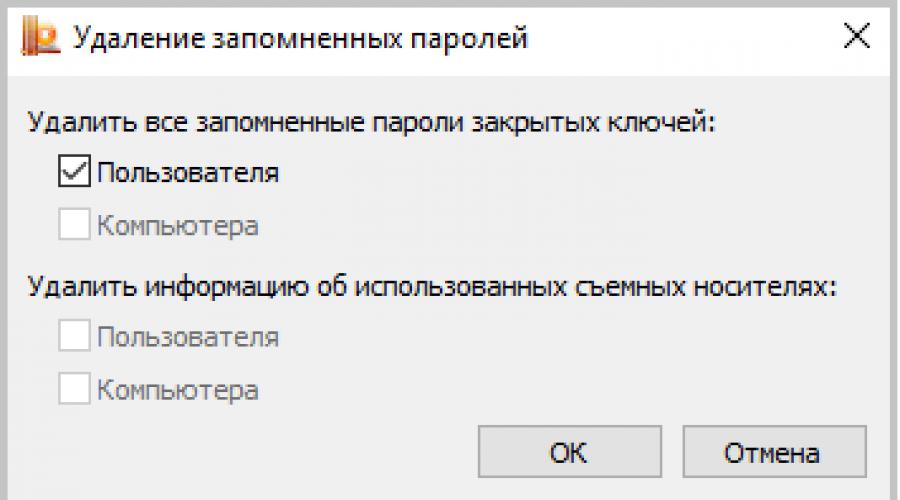
Olvassa el is
Ha az alábbi megoldások egyike sem oldja meg a problémát, lehet, hogy a kulcs adathordozó megsérült, és vissza kell állítani (lásd: ). Sérült intelligens kártyáról vagy rendszerleíró adatbázisról nem lehet visszaállítani az adatokat.
Ha van másolat kulcstartó másik adathordozón, akkor a tanúsítvány telepítése után munkához kell használni.
Hajlékonylemez
Ha hajlékonylemezt használnak kulcstárolóként, a következő lépéseket kell végrehajtani:
1. Győződjön meg arról, hogy a hajlékonylemez gyökerében van egy mappa, amely tartalmazza a következő fájlokat: fejléc, maszkok, maszkok2, név, elsődleges, elsődleges2. A fájloknak .key kiterjesztéssel kell rendelkezniük, a mappanév formátuma pedig xxxxxx.000.
a privát kulcs tárolója sérült vagy eltávolítva
2. Győződjön meg róla CryptoPro CSP konfigurált "Drive X" olvasó (CryptoPro CSP 3.6 - "All cserélhető meghajtók"), ahol X a meghajtó betűjele. Ehhez:
- Válassza a "Start" > "Vezérlőpult" > "CryptoPro CSP" menüt;
?).
3. A CryptoPro CSP ablakában "Kulcstároló kiválasztása" állítsa be az "Egyedi nevek" választógombot.
4.
- Válassza a "Start" > "Vezérlőpult" > "CryptoPro CSP" menüt;
- Lépjen a "Szolgáltatás" fülre, és kattintson az "Emlékezett jelszavak törlése" gombra;

5. Hogyan lehet egy tanúsítvánnyal rendelkező tárolót más adathordozóra másolni?).
Cserélhető eszköz
Ha mint kulcshordozó flash meghajtó használatával kövesse az alábbi lépéseket:
1. Győződjön meg arról, hogy a média gyökerében van egy mappa, amely tartalmazza a következő fájlokat: fejléc, maszkok, maszkok2, név, elsődleges, elsődleges2 . A fájloknak .key kiterjesztéssel kell rendelkezniük, és a mappanév formátumának a következőnek kell lennie: xxxxxx.000 .
Ha valamelyik fájl hiányzik, vagy nem a megfelelő formátumú, akkor előfordulhat, hogy a privát kulcs tárolója sérült vagy törölt. Azt is ellenőriznie kell, hogy ez a hat fájlt tartalmazó mappa más adathordozón található-e.
2. Győződjön meg arról, hogy a „Drive X” olvasó be van állítva a CryptoPro CSP-ben (CryptoPro CSP 3.6 esetén – „Minden cserélhető meghajtó”), ahol X a meghajtó betűjele. Ehhez:
- Válassza a "Start" > "Vezérlőpult" > "CryptoPro CSP" menüt;
- Lépjen a "Hardver" fülre, és kattintson az "Olvasók konfigurálása" gombra.
Ha az olvasó hiányzik, hozzá kell adni (lásd: Olvasók konfigurálása a CryptoPro CSP-ben?).
3.
4. Törölje a megjegyzett jelszavakat. Ezért:
- Válassza a "Start" > "Vezérlőpult" > "CryptoPro CSP" menüt;
- Jelölje ki a "Felhasználó" elemet, és kattintson az "OK" gombra.

5. Készítsen másolatot a kulcstárolóról, és használja munkára (lásd: Hogyan másoljunk át egy tanúsítvánnyal rendelkező tárolót egy másik adathordozóra?).
6. Ha a CryptoPro telepítve van a munkahelyen CSP verziók 2.0 vagy 3.0, és van A (B) meghajtó a kulcsfontosságú adathordozók listájában, akkor azt el kell távolítani. Ezért:
- Válassza a "Start" > "Vezérlőpult" > "CryptoPro CSP" menüt;
- Lépjen a "Hardver" fülre, és kattintson az "Olvasók konfigurálása" gombra;
- Válassza ki az "A meghajtó" vagy a "B meghajtó" olvasót, és kattintson a "Törlés" gombra.
Az olvasó eltávolítása után a hajlékonylemezzel nem lehet dolgozni.
Rutoken
Ha Rutoken intelligens kártyát használ kulcshordozóként, a következő lépéseket kell tenni:
1. Győződjön meg arról, hogy a rutoken jelzőfénye világít. Ha a lámpa nem világít, akkor a következő ajánlásokat kell alkalmazni.
2. Győződjön meg arról, hogy a „Rutoken” olvasó be van állítva a CryptoPro CSP-ben (CryptoPro CSP 3.6 esetén – „Minden intelligenskártya-olvasó”). Ehhez:
- Válassza a "Start" > "Vezérlőpult" > "CryptoPro CSP" menüt;
- Lépjen a "Hardver" fülre, és kattintson az "Olvasók konfigurálása" gombra.
Ha az olvasó hiányzik, hozzá kell adni (lásd: Olvasók konfigurálása a CryptoPro CSP-ben?).
3. A „Kulcstároló kiválasztása” ablakban jelölje be az „Egyedi nevek” választógombot.
4. Törölje a megjegyzett jelszavakat. Ezért:
- Válassza a "Start" menü > "Vezérlőpult" > "CryptoPro CSP" lehetőséget. ;
- Lépjen a "Szolgáltatás" fülre, és kattintson az "Emlékezett jelszavak törlése" gombra;
- Jelölje ki a "Felhasználó" elemet, és kattintson az "OK" gombra.

5. Frissítse a Rutoken működéséhez szükséges támogatási modulokat. Ezért:
- Válassza le az intelligens kártyát a számítógépről;
- Válassza a "Start" > "Vezérlőpult" > "Programok hozzáadása vagy törlése" menüt (Windows Vista \ Seven esetén "Start" > "Vezérlőpult" > "Programok és szolgáltatások");
- A megnyíló listából válassza ki a "Rutoken támogatási modulok" elemet, és kattintson a "Törlés" gombra.
A modulok eltávolítása után újra kell indítani a számítógépet .
- Töltse le és telepítse a legújabb támogatási modulokat. A terjesztési készlet letölthető az Aktiv weboldaláról.
A modulok telepítése után újra kell indítani a számítógépet.
6. Növelje a CryptoPro CSP-ben megjelenített Rutoken-tárolók számát a következő utasítások szerint .
7. Frissítse a Rutoken illesztőprogramot (lásd: A Rutoken illesztőprogram frissítése?).
8. Győződjön meg arról, hogy a Rutoken kulcstárolókat tartalmaz. Ehhez ellenőriznie kell az adathordozón lévő szabad memória mennyiségét az alábbi lépések végrehajtásával:
- Nyissa meg a "Start" ("Beállítások") > "Vezérlőpult" > "Rutoken Vezérlőpult" menüpontot (ha ez az elem hiányzik, frissítse a Rutoken illesztőprogramot).
- A megnyíló „Rutoken Vezérlőpult” ablak „Olvasók” elemében válassza az „Activ Co. ruToken 0 (1,2)" és kattintson az „Információ" gombra.
Ha a root token nem látható az „Olvasók” menüpontban, vagy az „Információ” gombra kattintva megjelenik a „ruToken memória állapota nem változott” üzenet, ami azt jelenti, hogy az adathordozó megsérült, fel kell vennie a kapcsolatot a szervizközpont a kulcs előre nem tervezett cseréjéhez.

- Ellenőrizze, hogy milyen érték jelenik meg a „Szabad memória (byte)” sorban.
Kulcshordozóként szolgáltató központok a rutokeneket körülbelül 30 000 bájt memóriakapacitással adják ki. Egy tároló körülbelül 4 KB-ot foglal el. Az egy tárolót tartalmazó rutoken szabad memóriája körülbelül 26 000 bájt, két konténer - 22 000 bájt stb.
Ha a rutoken szabad memóriája meghaladja a 29-30 000 bájtot, akkor nincsenek rajta kulcstárolók. Ezért a tanúsítvány más adathordozón található.

Iktató hivatal
Ha a Rendszerleíróadatbázis-olvasót kulcshordozóként használják, a következő lépéseket kell végrehajtani:
1. Győződjön meg arról, hogy a "Regisztráció" olvasó be van állítva a CryptoPro CSP-ben. Ezért:
- Válassza a "Start" > "Vezérlőpult" > "CryptoPro CSP" menüt;
- Lépjen a "Hardver" fülre, és kattintson az "Olvasók konfigurálása" gombra.
Ha az olvasó hiányzik, hozzá kell adni (lásd: Olvasók konfigurálása a CryptoPro CSP-ben?).
2. A „Kulcstároló kiválasztása” ablakban jelölje be az „Egyedi nevek” választógombot.
3. Törölje a megjegyzett jelszavakat. Ezért:
- Válassza a "Start" > "Vezérlőpult" > "CryptoPro CSP" menüt;
- Ugrás a lapra « Szolgáltatás” és kattintson a „Megjegyzett jelszavak törlése” gombra;
- Jelölje ki a "Felhasználó" elemet, és kattintson az "OK" gombra.
FIGYELEM:
A cikk elavult. A Kazah Köztársaság Statisztikai portáljával való együttműködéshez már nincs szükség a böngészőbe telepített tanúsítványra, a tanúsítvány kiválasztása a programon keresztül történik.
Statisztikai jelentés küldése a Kazah Köztársaság Statisztikai Bizottságának, elektronikusan, telepítenie kell a digitális aláírás tanúsítványát a Windows tanúsítványtárolójába (Internet Explorer) vagy magába a böngészőbe ( Mozilla Firefox).
A kulcs telepítésének ez a módja minden böngészőhöz alkalmas, kivéve a Mozilla Firefoxot, amely saját tanúsítványtárolót használ, az EDS-kulcs telepítésének eljárását ebben a cikkben ismertetjük -.
Jelenleg a Kazah Köztársaság Statisztikai Bizottságának portálja megköveteli a tanúsítvány manuális telepítését.
A portálra való belépéshez telepítenie kell az Önnek kiadott EDS első fájlját - telepítenie kell az AUTH_RSA fájlt.
A második fájl, az RSA vagy GOST (IP vagy LLP) a kész elektronikus jelentés aláírására szolgál a Kazah Köztársaság Statisztikai Bizottsága számára.
Az alapértelmezett jelszó a következőhöz EDS kulcsérkezett PSC - 123456
A példa a Windows 10 x64 rendszeren látható.
Videó lecke: RK Statisztika: EDS-tanúsítvány telepítése Internet Explorerben
A szerzőtől:
Ha a probléma megoldódott, az egyik módja annak, hogy "Köszönet" mondjon a szerzőnek -.
Ha a problémát nem sikerült megoldani, vagy további kérdések merültek fel, ezeket felteheti nálunk, csoportunkban.
Vagy vegye igénybe "" szolgáltatásunkat, és bízza szakemberre a probléma megoldását.
Amikor megpróbál hozzáférni a WebMoney webhelyhez (valamint bármely más online szolgáltatáshoz), üzenetet kaphat, amely arról tájékoztat, hogy problémát találtak a webhely biztonsági tanúsítványával kapcsolatban. A helyzet orvoslásához, a webhely szolgáltatásainak biztonságos és szabad használatához telepítenie kell a gyökértanúsítványt. Fontolja meg ezt a folyamatot a Webmoney-be való bejelentkezés példájával internet böngésző felfedező.
Hogyan telepítsünk gyökértanúsítványt?
Először is le kell töltenie magát a hiányzó fájlt. A Webmoney esetében ingyenesen megtalálható és terjeszthető. Fontos, hogy az ilyen fájlokat csak hivatalos webhelyekről vagy megbízható forrásokból kapja meg, hogy elkerülje a vírusos programokkal való fertőzést és megvédje magát a behatolóktól. Miután a tanúsítványt elmentette a csatlakoztatott adathordozóra:
- nyisd ki Internet beállítások Felfedező;
- keresse meg az "Internetbeállítások" elemet;
- lépjen a "Tartalom" fülre;
- kattintson a "Tanúsítványok" panelre;
- lépjen a "Megbízható gyökértanúsító hatóságok" oldalra;
- kattintson az "Importálás ..." gombra;
- megnyílik a "Varázslók .." ablak a beállítások kiválasztásához;
- kattintson a "Tovább" gombra;
- kattintson a "Tallózás" gombra, és adja meg a mentett tanúsítvány helyét;
- kattintson a "Megnyitás" és a "Tovább" gombra;
- Az eljárás végét a „Befejezés” gombbal erősítjük meg.
Hibák a gyökértanúsítvány telepítése során
A gyökértanúsítvány megfelelő telepítéséhez az „alapértelmezett” tanúsítványtárolónak meg kell egyeznie azzal a hellyel, ahová ezt a fájlt elhelyezi. Abban az esetben, ha a tanúsítványt a lerakat másik részlegéről importálták, kattintson a "Tallózás ..." gombra, és adja meg a "Trusted Root Certification Authorities" adattárat (a képen látható módon). A telepített tanúsítvány könnyen megtekinthető és ellenőrizhető a böngésző "Tanúsítványok" -> "Megbízható legfelső szintű hitelesítésszolgáltatók" lapján. A fájlnak 2035. március 10-én kell lejárnia.
Hogyan ellenőrizhető, hogy működik-e telepített tanúsítvány? Indítsa újra a böngészőt, és lépjen a Webmoney Certification Center oldalára. A biztonsági figyelmeztetésnek el kell tűnnie. A gyökértanúsítványok telepítése más oldalakhoz és böngészőkhöz pontosan ugyanígy történik, minimális eltérésekkel a használt programok felületében.
A telepítés nagyon egyszerű, először kattintson a bal egérgombbal a hivatkozásra, lent egy tábla jelenik meg:
Kattintson a "Megnyitás" gombra, amely után megjelenik egy ablak:



Az ablak leírja a gyökértanúsítványt és azt, hogy kinek adták ki, győződjön meg arról, hogy megegyezik a képpel, majd kattintson a "Tanúsítvány telepítése" gombra. Elindul a tanúsítványtelepítő "Certificate Import Wizard",

Kattintson a "Tovább" gombra, és lépjen a következő lépésre.

Az ablakban tegyen egy kört a "Minden tanúsítvány elhelyezése a következő helyen" elé, kattintson a "Tallózás" gombra.

Válassza ki a "Trusted Root Certification Authorities" tanúsítványtárolót a fenti képen látható módon, kattintson az "OK" gombra, és megjelenik egy ablak:

Kattintson a "Tovább" gombra.

Győződjön meg arról, hogy minden ugyanaz, mint a képen, és kattintson a "Befejezés" gombra.

Kattintson az "OK" gombra, gratulálunk, a tanúsítvány telepítve van, most már megnyithatja.
Az oldal címsora mellett megjelenik egy lakat, amelyre kattintva megtekintheti a biztonsági jelentést.
P.S. : Sajnos az Internet Explorer böngésző, nem a legtöbb legjobb böngésző Az internetes oldalak böngészése esetén a hiba az, hogy nem hajlandó egységes szabványokhoz hozni a böngészőt, vagy késve reagál az új szabványokra. A legutóbbi verziókban drámai változások történtek, ami nagy plusz, de még mindig vannak pillanatok, amelyek megcáfolhatják a webfejlesztők munkáját. Azt javaslom, hogy cserélje le az Internet Explorer böngészőt valami kényelmesebbre, gyorsabbra és biztonságosabbra. Melyik böngészőt válasszam? Ez csak a te döntésed! Mindegyiknek megvan a maga édes színe. És van miből válogatni - Opera, Google Chrome, Mozilla Firefox, Maxthon 3, SeaMonkey és ez még nem a népszerű, jól működő böngészők teljes listája.
Jó nap!
Úgy gondolom, hogy szinte minden felhasználó (főleg mostanában) találkozott olyan hibával a böngészőben, hogy egy ilyen és egy ilyen webhely tanúsítványa nem megbízható, és egy ajánlás, hogy ne látogassa meg.
Ez egyrészt jó (végül is a böngésző, és általában az ilyen tanúsítványok népszerűsítése biztosítja a biztonságunkat), másrészt viszont előfordul, hogy még a nagyon ismert oldalakon is felbukkan egy ilyen hiba (a ugyanaz a Google).
A történések lényege, és mit jelent?
Az a tény, hogy amikor olyan webhelyhez csatlakozik, amelyen az SSL protokoll telepítve van, a szerver digitális dokumentumot küld a böngészőnek ( bizonyítvány), hogy a webhely valódi (és nem hamisítvány vagy valami klónja...). Egyébként, ha minden rendben van egy ilyen oldallal, akkor a böngészők "zöld" zárral jelölik őket: az alábbi képernyőképen látható, hogyan néz ki a Chrome-ban.

A tanúsítványokat azonban ismert szervezetek is kiadhatják (Symantec, Rapidssl, Comodo stb.) , és szinte bárki. Természetesen, ha a böngésző és az Ön rendszere "nem tudja", hogy ki adta ki a tanúsítványt (vagy felmerül a gyanú, hogy helyes), akkor hasonló hiba jelenik meg.
Azok. Arra vezetek, hogy a teljesen fehér oldalak és azok is, amelyek látogatása valóban veszélyes, a terjesztés alá kerülhetnek. Ezért egy ilyen hiba megjelenése alkalmat ad a webhely címének alapos megtekintésére.
Nos, ebben a cikkben szeretnék rámutatni egy ilyen hiba kiküszöbölésére, ha az még fehér és jól ismert webhelyeken is megjelenne (például a Google-on, a Yandexen, a VK-n és sok más webhelyen. Megtagadná, hogy meglátogassa őket ?).
Hogyan lehet megoldani a hibát
1) Ügyeljen a webhely címére
Az első dolog, amit meg kell tennie, csak figyelni kell a webhely címére (lehetséges, hogy tévedésből rossz URL-t írt be). Ez néha annak a szervernek a hibája miatt is megtörténik, amelyen a webhely található (talán általában maga a tanúsítvány egyszerűen elavult, mert egy bizonyos ideig kiadják). Próbáljon meg más oldalakat felkeresni, ha minden rendben van velük, akkor valószínűleg nem a rendszerrel van a probléma, hanem az adott oldallal.

Példa a "A webhely biztonsági tanúsítványa nem megbízható" hibára
Megjegyzem azonban, hogy ha a hiba egy nagyon híres webhelyen jelenik meg, amelyben Ön (és sok más felhasználó) teljes mértékben megbízik, akkor nagy valószínűséggel van probléma a rendszerben ...
2) Ellenőrizze a Windows rendszerben beállított dátumot és időt
A második pont az, hogy hasonló hiba léphet fel, ha az idő vagy a dátum helytelenül van beállítva a rendszerben. Ezek javításához és pontosításához kattintson a panelen az "idő" gombra Windows feladatok(a képernyő jobb alsó sarkában). Lásd az alábbi képernyőképet.

A pontos idő beállítása után indítsa újra a számítógépet, és próbálja meg újra megnyitni a böngészőt és a benne lévő webhelyeket. A hibának el kell tűnnie.
Arra is felhívom a figyelmet, hogy ha folyamatosan vesztegeti az időt, akkor valószínűleg lemerült az akkumulátor alaplap. Ez egy kis "pilla", aminek köszönhetően a számítógép megjegyzi az Ön által megadott beállításokat, még akkor is, ha leválasztja a hálózatról (például valahogy ugyanazt a dátumot és időt számítják ki?).

3) Próbálja meg frissíteni a gyökértanúsítványokat
Egy másik lehetőség a probléma megoldására a gyökértanúsítványok frissítésének telepítése. A frissítések letölthetők a Microsoft webhelyéről a különböző operációs rendszerekhez. Kliens operációs rendszerekhez (azaz hétköznapi otthoni felhasználók számára) ezek a frissítések megfelelőek:
4) „Megbízható” tanúsítványok telepítése a rendszerbe
Bár ez a módszer működik, szeretném figyelmeztetni, hogy „problémák forrásává válhat” a rendszer biztonságában. Legalább azt javaslom, hogy ezt csak olyan nagy webhelyek esetén vegye igénybe, mint a Google, a Yandex stb.
A tanúsítvány érvénytelenségével kapcsolatos hiba elkerülése érdekében egy speciálisnak kell megjelennie. nejlonzacskó A GeoTrust elsődleges tanúsító hatósága .
Egyébként a GeoTrust Primary Certification Authority letöltéséhez:

Most telepítenie kell a letöltött tanúsítványt a rendszerbe. Hogyan kell ezt megtenni, az alábbiakban lépésről lépésre elmondom:

5) Ügyeljen a víruskereső segédprogramokra
Egyes esetekben ez a hiba azért fordulhat elő, mert néhány program (például egy víruskereső) ellenőrzi a https forgalmat. Ezt a böngésző látja, hogy a bejövő tanúsítvány nem egyezik azzal a címmel, amelyről azt kapta, és ennek eredményeként figyelmeztetés / hiba jelenik meg ...
Ezért, ha van telepítve víruskereső/tűzfal, ellenőrizze és ideiglenesen tiltsa le a https forgalomvizsgálati beállítást (lásd az AVAST-beállítások példáját az alábbi képernyőképen).

Ez mindenem...
A témához kapcsolódó kiegészítésekért - külön merci!
Minden jót!